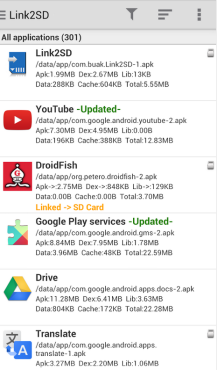برنامج لزيادة الذاكرة على هاتف android. كيفية زيادة الذاكرة الداخلية على Android
أول شيء يجب قوله هو أننا في هذه المقالة نتزايد الذاكرة الداخليةهاتف Android أو الجهاز اللوحي بسبب ذاكرة بطاقة الفلاش. وفقًا لذلك ، إذا لم يكن لديك بطاقة ذاكرة ، قم بشرائها.
في نفس الوقت بدون تعصب. يجب أن تكون بطاقة الذاكرة قابلة للمقارنة مع ذاكرة الوصول العشوائي للنظام ، وإلا عند العمل باستخدام بطاقة SD كبيرة جدًا (على سبيل المثال ، 16 جيجا بايت مع 512 ميجا بايت من ذاكرة الوصول العشوائي).
لذلك ، يتم شراء البطاقة وإدخالها. إذا كانت هناك بطاقة بالفعل ، وتحتوي البطاقة أيضًا على معلومات قيمة ، نقوم بنقلها من البطاقة في مكان ما ، لذلك أثناء إجراء زيادة الذاكرة الداخلية ، سيتم حذف البيانات من البطاقة.
الشيء الثاني الذي يجب أن يقال: من أجل زيادة الذاكرة الداخلية على android للعمل ، سوف تحتاج كمبيوتر شخصيأو كمبيوتر محمول.
حسنا هيا بنا. قم بتثبيت برنامج MiniToolPartitionWizardHomeEdition على الكمبيوتر ، وقم بتوصيل بطاقة ذاكرة الهاتف بالكمبيوتر عبر قارئ بطاقة. نفتح البرنامج ونجد بطاقة الذاكرة الخاصة بنا فيه ، ونحذف قسم الخريطة (حدد حذف العنصر في قائمة السياق المنبثقة).
بعد ذلك ، باستخدام الزر "إنشاء" ، قسّم الخريطة إلى قسمين. المعنى: سيتم إنشاء قسمين مستقلين على البطاقة ، أحدهما سوف ينظر إليه الهاتف على أنه ذاكرة داخلية ، والآخر كبطاقة ذاكرة للصور والموسيقى وبياناتك الشخصية الأخرى.
لذلك ، نقوم بإنشاء أقسام تسمى FAT في النظام. إذا كانت البطاقة واسعة ، فمن الأفضل اختيار تنسيق FAT32 (للبطاقات من 4 غيغابايت من الذاكرة). إذا كان محرك الأقراص المحمول صغيرًا ، فستعمل FAT. تم إنشاء القسم الأول لملفاتك ، يمكنك تسميته كما تريد ، وكذلك تعيين الحجم. تذكر أن هذا القسم ليس لتوسيع الذاكرة ، على التوالي ، فكلما زاد وزنه ، ستبقى مساحة أقل على البطاقة لزيادة الذاكرة الداخلية لهاتف android.
يتم إنشاء القسم الثاني مما تبقى من الخريطة. يطلق عليه EXT2. ملاحظة: لا يمكن أن يزيد هذا القسم عن ثلثي السعة الإجمالية لبطاقة الذاكرة. عادة ، على البطاقات الكبيرة ، يتم ترك 512 ميجابايت لها.
عندما يتم كسر البطاقة ، نضع برنامج UnlockRootPro على الكمبيوتر ، وسوف تكون هناك حاجة إليه مع الكمبيوتر اللوحي Crack. في الوقت نفسه ، وضعنا TotalCommanderforAndroid على الهاتف. نضع البطاقة في الهاتف ونطلق القائد.
حدد عنصر الإعدادات وأدخل الكلمات com.android.settings: .DevelopmentSettings في com.android.settings: .Settings سطر. سيظهر رمز في الجزء السفلي من الشاشة لم يكن موجودًا من قبل. هذا هو رمز التطوير. نبدأ التطوير وربط الجهاز بالكمبيوتر عبر سلك USB... نقوم بتشغيل برنامج UnlockRootPro على الكمبيوتر.
ستبدأ عملية الاستلام على الهاتف. حقوق الجذر، وهذا هو ، حقوق المسؤول. عند إعادة تشغيل الهاتف ، يكون جاهزًا للاستخدام مع زيادة الذاكرة الداخلية.
نصيحة أخرى لاستخدام بطاقة ذاكرة "مكسورة" - لا تقم بتخزين الملفات التي تستخدمها غالبًا. إذا كانت البطاقة قيد الاستخدام باستمرار ، فمن المحتمل أن ترتفع درجة حرارتها أو تبلى. يجب عليك تنسيقه.
تعد مشكلة حجم الذاكرة الداخلية في نظام التشغيل Android أحد أهم أوجه القصور التي يحاولون إصلاحها. مع كل تكرار جديد للنظام الأساسي ، يشغل النظام مساحة أقل ، وتعمل التطبيقات بشكل أكثر استقرارًا ، مما يؤثر على مقدار المساحة التي تشغلها. في هذا المقال ، سيتم النظر في السؤال بالتفصيل - كيفية زيادة الذاكرة الداخلية على Android.
الفروق الدقيقة المهمة
قبل إجراء أي معالجات مع غلاف التشغيل ، من المهم معرفة أن هناك أجهزة لا يمكن زيادة الذاكرة فيها بأي شكل من الأشكال بسبب حقيقة أن مطوري مثل هذا الخيار لم يتوقعوا ذلك. في يوم من الأيام برزت أدوات Apple فقط بهذا الشكل ، ولكن اليوم قدمت العديد من الشركات التي تنتج أجهزة Android أيضًا ابتكارًا مشابهًا. قبل توسيع الذاكرة الداخلية لنظام Android ، من المهم أن تتذكر أن هناك بطاقات ذاكرة من فئات مختلفة. كلما زادت هذه المعلمة ، زادت سرعة عمل الوحدة. على سبيل المثال ، سيكون من المستحيل تسجيل الفيديو بدقة Full HD على بطاقة من الفئة 4 ، وستكون الأداة الذكية غير مستقرة وستتم إعادة التشغيل باستمرار. لذلك ، لا ينبغي إيلاء اهتمام وثيق لهذه الخاصية.
كيفية تمديد وحدة
لنلقِ الآن نظرة على عدة طرق لزيادة حجم الوحدة:
- الأول هو استخدام الأدوات الداخلية للمنصة. للقيام بذلك ، انتقل إلى الإعدادات ، عنصر "التطبيقات" ، ثم حدد واحدًا أو أكثر منها ، ثم ضع علامة اختيار أمامه وانقر على الزر "حذف" في الأعلى. بعد ذلك ، ستتم إزالة الأدوات المساعدة أو الملفات بشكل دائم من النظام.
- والثاني هو استخدام موصل. يتم تثبيت هذه الأداة بشكل افتراضي في كل أداة ، بدءًا من الإصدار 4 من shell. من السهل جدًا حذف أي ملف - ما عليك سوى الانتقال إلى أحد المجلدات المتاحة وتحديد الملف والنقر فوق الزر "حذف"
- والثالث هو الوصول إلى الجذر واستخدام برامج تشبه المستكشف. بفضل حقوق المستخدم المتميز ، يمكنك إزالة ملفات المزيد من الملفات... أحد أفضل هذه الأدوات هو ES File Explorer.
- الطريقة الرابعة لزيادة ذاكرة النظام على Android هي استخدام حزمة من الخرائط و برنامج خاصفولدرمونت. باستخدام الأداة المساعدة ، حتى تلك التطبيقات التي لم تسمح بذلك في السابق يمكن نقلها إلى البطاقة. في هذه الحالة ، ستعمل المنصة بشكل طبيعي. كما في الطريقتين السابقتين ، تتطلب الطريقة الوصول إلى الجذر.
- خامساً- زيادة الذاكرة الداخلية للأندرويد على حساب كارت الميموري. أسهل طريقة. يكفي للشراء وحدة جديدةالسعة المناسبة ، قم بتثبيته في الأداة ونقل بعض البرامج إليه. يمكن القيام بذلك باستخدام قائمة التطبيقات. بعد تفعيل هذه القائمة ، تحتاج إلى النقر فوق أي من البرامج ، في القائمة التي تفتح ، انقر فوق "
هناك عدة طرق لحل المشكلة:
الطريقة الأولى: تركيب بطاقة ذاكرة إضافية
تسمح لك جميع الأجهزة اللوحية تقريبًا بتوسيع حجم الذاكرة الداخلية عن طريق تثبيت بطاقة ذاكرة (باستثناء تقنية Apple ، المزيد حول ذلك أدناه). تشتري بطاقة فلاش ، أدخلها في الجهاز وتحصل عليها جيجا بايت إضافية... ولكن ، على الرغم من بساطة الحل بشكل عام ، هناك فروق دقيقة يجب أخذها في الاعتبار:
- تحقق من البطاقات التي يدعمها جهازك اللوحي.يمكن للكمبيوتر اللوحي أن يدعم ثلاثة أنواع من البطاقات التعليمية:
بطاقة Micro SD (تصل إلى 4 جيجابايت) ؛
بطاقة Micro SDHC (تصل إلى 32 جيجابايت) ؛
o Micro SDXC (حتى 2 تيرابايت ، متاح فقط لعدد قليل من طرز النخبة).
عادةً ما يكون MicroSDHC هو الخيار الأفضل - وهذا مزيج مقبول من مقدار الذاكرة المستلمة والتكلفة ؛
- تحقق من مقدار توسيع ذاكرة جهازك اللوحي.عادةً ما تكون الذاكرة الإضافية المتوفرة محدودة بـ 32 جيجابايت ، ولكن هناك أيضًا طرز تسمح لك بتوفير 8 جيجابايت فقط ؛
لا تنسى أنه كلما زادت مساحة الذاكرة على بطاقة الفلاش ، قلت تكلفة الجيجابايت.
اى باد
لدى Apple سياسة شراء جميع خيارات الأدوات الذكية من الشركة المصنعة فقط. وفقًا لذلك ، لا توجد فتحة لبطاقة الذاكرة على أجهزة iPad اللوحية. ومع ذلك ، فإن طريقة توصيل بطاقة الفلاش بـ أجهزة آبللا يزال هناك - لهذا تحتاج إلى استخدام قارئ بطاقة لاسلكي (على سبيل المثال ، RAVPowerFileHub ، Iogear MediaShair Hub ، إلخ). تقوم بتوصيل هذه الأداة الذكية بجهازك اللوحي عبر Wi-Fi ، وإدخال بطاقة ذاكرة فيه واستخدامها دون أي مشاكل.
الطريقة الثانية: استخدام محرك أقراص فلاش

يمكنك تخزين جميع المعلومات التي تحتاجها على محرك أقراص USB محمول عادي ، وتوصيله بجهازك اللوحي إذا لزم الأمر. في حالة أجهزة Windows أو Android المزودة بمنفذ USB ، لا توجد مشاكل على الإطلاق: كل شيء هو نفسه في حالة الكمبيوتر العادي.
إذا لم يكن هناك منفذ USB ، فتحقق من الموصلات الأخرى - على سبيل المثال ، mini-USB و micro-USB. إذا كان لديك ، فأنت تحتاج فقط إلى شراء كابل محول.

إذا كنا نتحدث عن تقنية Apple، يمكنك استخدام محرك أقراص فلاش Air Stash أو نظائرها - وهذا هو محول واي فايلبطاقات الذاكرة. في مثل هذه الأجهزة ، عادةً ما تُستخدم بطاقات الذاكرة القابلة للإزالة (انظر الفقرة السابقة) ، وهي متصلة بجهاز كمبيوتر مثل محرك أقراص محمول عادي ، وبجهاز لوحي عبر شبكة لاسلكية.
الطريقة الثالثة: القرص الصلب الخارجي

أغلى من محرك أقراص فلاش USB ، لكنه أكثر اتساعًا وملاءمة. تتصل هذه الأجهزة بالأجهزة اللوحية إما عبر USB (أجهزة Windows أو Android) أو Wi-Fi (جميع الأجهزة اللوحية التي تدعم اتصال لاسلكي). عند الشراء ، انتبه ليس فقط إلى حجم محرك الأقراص الثابتة ، ولكن أيضًا إلى وقت التشغيل عند الاتصال عبر شبكة Wi-Fi (يتم الشحن ، كقاعدة عامة ، عبر USB - من جهاز كمبيوتر).
الطريقة الرابعة: التخزين السحابي
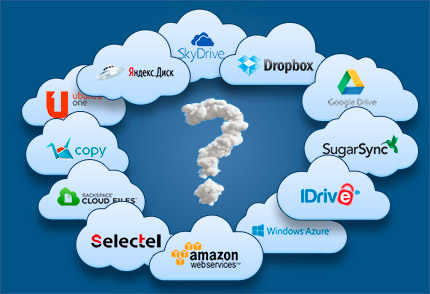
التخزين السحابي (من منظور المستخدم) هو مقدار الذاكرة المخصصة لك على نطاق كبير خادم إفتراضي... يمكنك تخزين أي بيانات هناك: مستندات العمل والأفلام والموسيقى. يمكن الوصول إلى الملفات من "السحابة" من أي جهاز ، بما في ذلك الكمبيوتر اللوحي - فقط قم بتثبيت برنامج عميل خاص.
أشهر الخدمات السحابية:
بصندوق الإسقاط
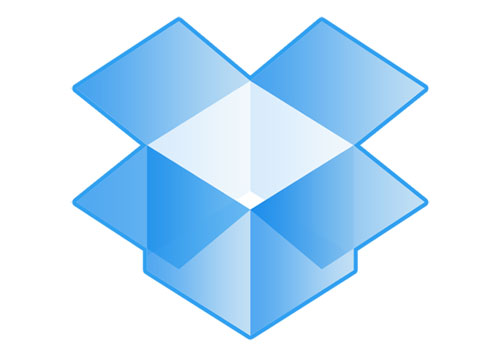
من أشهر الخدمات التي تتيح لك مشاهدة الأفلام والاستماع إلى الموسيقى مباشرة من السحابة دون تنزيل ملف على جهازك. إنها توفر 2 جيجا بايت مجانًا ، والتي يمكن زيادتها إلى 48 (يتم إضافة حجم المكافأة للأصدقاء المدعوين ، برنامج مثبتإلخ).
التعريفات (التكلفة الشهرية):
- 100 جيجابايت - 9.99 دولارًا أمريكيًا ؛
- 200 غيغابايت - 19.99 دولارًا ؛
- 500 جيجابايت - 49.99 دولارًا.
محرك جوجل
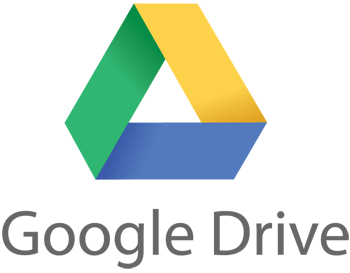
حل من جوجل. أنها توفر 15 غيغابايت من المساحة مجانًا ، حجم إضافييمكن شراؤها بالأسعار التالية:
- 100 جيجابايت - 4.99 دولارات أمريكية ؛
- 200 جيجابايت - 9.99 دولارًا أمريكيًا ؛
- 400 غيغابايت - 19.99 دولارًا.
- 1 تيرابايت - 49.99 دولارًا أمريكيًا ؛
- 2 تيرابايت - 99.99 دولارًا أمريكيًا ؛
- 4 تيرابايت - 199.99 دولارًا أمريكيًا ؛
- 8 تيرابايت - 399.99 دولارًا أمريكيًا ؛
- 16 تيرابايت - 799.99 دولارًا أمريكيًا.
ياندكس ديسك

خليفة خدمة Yandex.Narod ، عند التسجيل يوفر 10 جيجا بايت ، يمكن زيادتها إلى 20 عن طريق دعوة الأصدقاء والمشاركة في العروض الترويجية. التعريفات المدفوعة:
- 10 جيجا بايت - 30 لفة / شهر ؛
- 100 جيجابايت - 150 روبل / شهر ؛
- 1 تيرابايت - 900 روبل / شهر.
يمكنك استخدام أي من الطرق المقترحة أعلاه ، ولكن الجمع بينهما يعطي أفضل النتائج. على سبيل المثال ، يمكنك تخزين مجموعة الوسائط المتعددة بالكامل في "السحابة" ، وأخذ محرك أقراص ثابت خارجي معك في الرحلات ، واستخدام محرك أقراص محمول مضغوط للاستخدام اليومي.
عند انسداد الذاكرة الداخلية للجهاز اللوحي ، يجب عليك تحمل بطءه واستحالته ، بالإضافة إلى التأثيرات غير السارة الأخرى. لحل هذه المشكلة ، يجب زيادة حجم تخزين البيانات الخارجية الذي تمثله بطاقة الذاكرة وتحرير الجزء الداخلي عن طريق مسح التطبيقات المثبتة... هذا سهل للغاية إذا اتبعت التعليمات البسيطة.
توسيع القدرة الداخلية
إذا كان الجهاز اللوحي لا يحتوي على ذاكرة داخلية كافية ، فإن Android يسمح لك بزيادة حجمه بسبب التلاعب البسيط بالسعة الخارجية. ستحتاج إلى جهاز كمبيوتر بالإضافة إلى برنامج ذي صلة يسمى Partition Manager من المطورين التاليين:
- أكرونيس.
- باراغون.
- MiniTool (برنامج مجاني) ؛
- EaseUS (مجاني).
يمكنك تطبيق طريقتين للتخلص من مشكلة نقص المساحة الداخلية.- إعادة إنشاء أقسام على وسيط موجود أو بسعة أكبر.
لزيادة الذاكرة الداخلية على Android ، أدخل بطاقة الذاكرة في قارئ بطاقات الكمبيوتر وانقلها إليه HDDكل البيانات القيمة المتاحة. واستخدمها لفتح بطاقة ذاكرة تجد فيها قسمًا واحدًا أو أكثر. الاستفادة من البرمجيات، قم بإزالة هذه الأقسام وامسح البطاقة تمامًا - الآن لن يتعرف عليها جهازك المحمول.
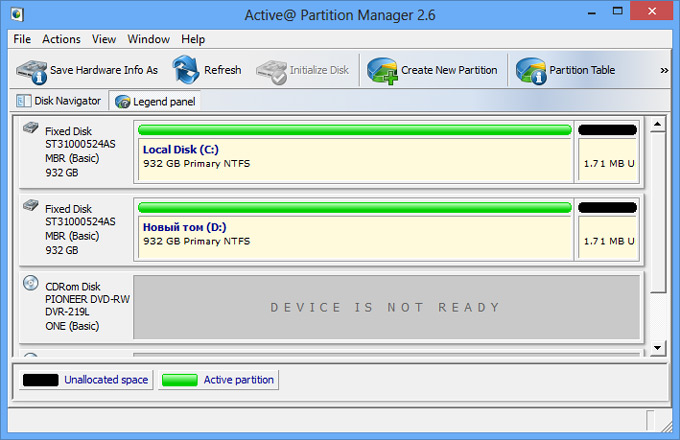
الآن قم بتشكيل قسم جديد تمامًا ، والذي سيتم تصميمه لزيادة الذاكرة الداخلية على Android. يجب أن يتوافق نوع التنسيق بالتأكيد مع EXT3 - على الرغم من أنه يُستخدم أحيانًا في الأجهزة القديمة أنظمة الملفات FAT16 و EXT2 ، والتي يمكن رؤيتها عند فحص بطاقة تمت تهيئتها في الأصل للعمل مع جهاز معين. جدا نقطة مهمةهو تخصيص شريحة ذاكرة غير مخصصة ، وحجمها الأمثل هو 512 ميجا بايت. يوصي الخبراء بتخصيص قسم EXT3 ، الذي يساوي 2/3 من إجمالي سعة البطاقة - وهذا يضمن أقصى أداء.
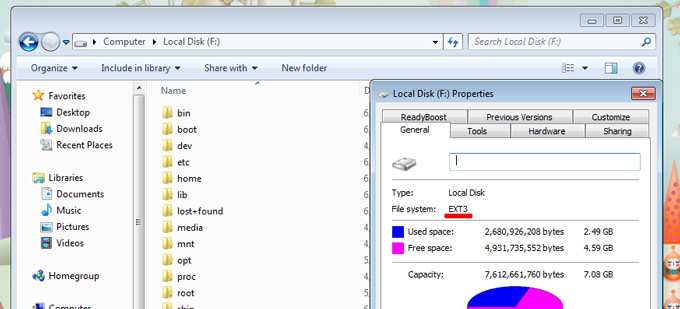
يمكنك أيضًا إنشاء قسم FAT32 ، والذي لن يمثل زيادة في الذاكرة الداخلية على Android - هنا يمكنك تخزين المعلومات باستخدام الوسيط كوحدة تخزين محمولة. عند اكتمال التهيئة ، يمكنك إدخال البطاقة في الجهاز اللوحي والسماح لها بتقسيم السعة الخاص بها لتحسين تسجيل الملفات المهمة عليها. كن حذرًا - إذا قاطعت التنسيق على الجهاز اللوحي ، فسيتوقف كل شيء تقريبًا عن التعرف على البطاقة. ومع ذلك ، لا يجب التخلص منها - فقد توصل الحرفيون إلى طريقة "لإعادة تنشيط" الحاوية التالفة. لهذا الأمر يستحق البحث جهاز محمولعلى نظام تشغيل غير مرتبط بأنظمة Android و iOS وتعديلات Windows Mobile الحديثة (على سبيل المثال ، Symbian) ، أدخل البطاقة فيها واسمح بالتنسيق ، وبعد ذلك ستصبح.
إزالة الفائض من الجهاز اللوحي
الطريقة المذكورة أعلاه سوف تساعد جزئيا فقط. لإكمال التحسين الكامل لموارد الجهاز ، يجب استكماله بإجراء آخر. إذا كانت الذاكرة الداخلية للجهاز اللوحي ممتلئة ، فقد حان الوقت للتفكير. ومع ذلك ، نادرًا ما يرغب المستخدمون في التخلي عن البرامج المفيدة التي يجمعونها غالبًا لأشهر ، ويقضون الكثير من الوقت الشخصي وحتى المال. كل ما تبقى هو خيار نقلها للقسم الخارجي. ومع ذلك ، كيف تفعل هذا؟
إذا كان جهازك اللوحي يحتوي على القليل من الذاكرة الداخلية ، فلن يسمح لك Android بنقل البرامج إلى بطاقة ذاكرة - ما عليك سوى استخدامه. الخيار الأفضل هو حزمة البرامج Link2SD ، الذي يسمح لك بترك اختصارات البرامج فقط في الذاكرة الداخلية ، ونقلها بالكامل إلى البطاقة. يجب تنزيله من تطبيقات جوجلأثناء تثبيته في الذاكرة الداخلية. عند بدء تشغيله لأول مرة ، تحتاج إلى إعادة تشغيل الجهاز اللوحي - بفضل هذا ، سيبدأ التطبيق تلقائيًا في كل مرة تقوم فيها بتشغيل الجهاز.

إذا ظهر في البرنامج خطأ ، فلن يكون من الممكن توسيع الذاكرة الداخلية لنظام Android إلا بعد إعادة تهيئة الوسائط بالعلامة الأساسية الموجودة في قسم EXT3. عند الإطلاق الناجح ، ستتمكن من الوصول إلى ملف. لإرساله إلى وحدة تخزين خارجية ، ما عليك سوى تحديد عنصر الارتباط ، أثناء التحقق من العناصر الثلاثة في الطلب بعلامات اختيار. بعد بضع ثوانٍ ، سيتم عرض ملاحظة أسفل شريط معلومات التطبيق ، تفيد بأن التطبيق موجود بالفعل على بطاقة SD. بعد تحرير حوالي 70-150 ميجابايت ، يمكنك أن تكون راضيًا عن نتائج العمل المنجز - في معظم الحالات يكون هذا كافيًا لتحسين أداء الجهاز.
عندما تمتلئ الذاكرة الداخلية على Android ، لا يمكن نقل جميع البرامج - سيتطلب الكثير من الحفظ في المساحة الداخلية لإكمال الكل. ومع ذلك ، لحسن الحظ ، فإن عملية تكوين الاختصارات باستخدام برنامج Link2SD قابلة للعكس - عن طريق تشغيل التطبيق مرة أخرى ، يمكنك إعادة الملفات الضرورية إلى الذاكرة الداخلية. إذا كانت المحادثة تدور حول ذاكرة الوصول العشوائي، مما يؤثر بشكل مباشر على أداء الجهاز ، يمكن زيادة حجمه المجاني دون حذف التطبيقات أو نقلها - فقط استخدم السعة المدمجة وأوقف تشغيلها البرامج غير الضرورية... ومع ذلك ، عند إعادة التشغيل التالية ، سوف يمتصون مرة أخرى بعض "ذاكرة الوصول العشوائي" - لذلك ستحتاج إلى إلغاء تثبيت التطبيقات من أجل إفراغ المساحة المطلوبة لفترة طويلة.
بالفيديو - طريقة لزيادة الذاكرة الداخلية على الأندرويد:
طريقة سهلة لتحسين الأداء
ستتطلب التوصية أعلاه حول كيفية زيادة الذاكرة الداخلية للجهاز اللوحي ، الخالية من التطبيقات المختلفة ، سوى ساعتين من العمل منك. ستشعر بالنتيجة لعدة أسابيع وشهور من استخدام هاتفك المحمول جهاز الكتروني... ومع ذلك ، كن حذرًا - إذا لم تكن مضطرًا للعمل مع تنسيق الذاكرة من قبل ، فمن الأفضل أن تعهد بهذا العمل إلى محترف ، لأن النتيجة قد تكون بطاقة ذاكرة تالفة وأموالاً مهدرة. بالطبع ، جهاز لوحي و نظام التشغيللن يتضرر ، لكن العمل بدون بطاقة ذاكرة سيكون غير مريح للغاية.
العقبة الكبيرة في العديد من الهواتف الذكية والأجهزة اللوحية الرخيصة هي الذاكرة غير الكافية لتثبيت التطبيقات والألعاب. توضح هذه المقالة بالتفصيل كيفية تكبير الصور ذاكرة Android.
قبل أن تبدأ في زيادة ذاكرة Android ، يوصى بقراءة المقالة الموجودة في الأجزاء الداخلية لنظام Android لفهم كيفية عمل كل شيء. أيضا ، لكي تنجح ، أنت بحاجة تثبيت الجذرحقوق.
تعزيز ذاكرة Android عن طريق بطاقة MicroSD
من المفيد أن نفهم أنه بعد زيادة ذاكرة Android بسبب بطاقة الذاكرة ، سينخفض حجم تخزين الملفات الشخصية ، لكنه سيزداد للتطبيقات! أول شيء عليك القيام به هو نسخ جميع محتويات البطاقة إلى مكان آمن (على جهاز كمبيوتر) ثم حذف جميع البيانات من هناك.
تقسيم بطاقة الذاكرة إلى أقسام - الطريقة الأولى (CWM)
2. انتقل إلى قسم متقدم
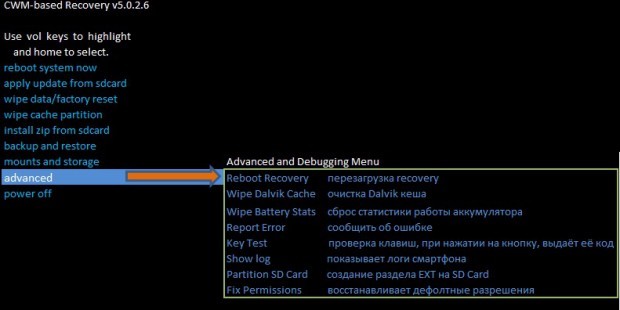
3. حدد عنصرًا تقسيم بطاقة الذاكرة
4. حدد حجم قسم EXT على الخريطة (للتطبيقات)
5. حدد حجم قسم المبادلة (حدد 0)
6. انتظر حتى يتم إنشاء الأقسام
7. ارجع إلى القائمة الرئيسية وانقر فوق إعادة التشغيل - اعاده تشغيل النظام الان
8. بعد تنزيل Android ، يمكنك إعادة جميع الملفات التي قمت بحفظها إلى جهاز الكمبيوتر الخاص بك إلى بطاقة الذاكرة
انتقل إلى قسم المقالات لزيادة ذاكرة Android باستخدام Link2SD
تقسيم بطاقة الذاكرة إلى أقسام - الطريقة الثانية (عبر الكمبيوتر)
ضع بطاقة الذاكرة في قارئ البطاقة أو أي جهاز آخر ، الشرط الرئيسي هو أن الجهاز لا يتم التعرف عليه على أنه MTP.
1. قم بتوصيل قارئ البطاقة الذي تم إدخال بطاقة الذاكرة فيه بالفعل في الكمبيوتر
2. قم بتنزيل وتثبيت برنامج MiniTool Partition Wizard Home
3. قم بتشغيل التطبيق الصفحة الرئيسية لبرنامج MiniTool Partition Wizard
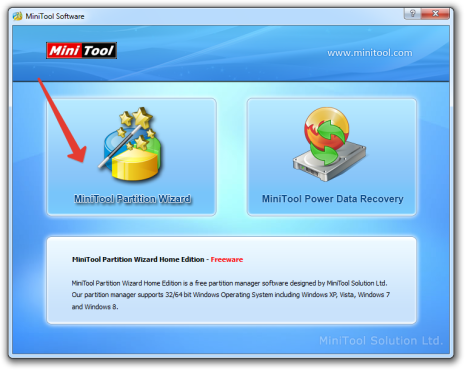
4. انقر بزر الماوس الأيمن لتحديد بطاقة ذاكرة
5. حدد عنصرًا في القائمة يخلق
6. في القائمة التي تفتح ، قم بتعيين المعلمات التالية:
- إنشاء باسم: خبرات
- نظام الملفات: فات 32
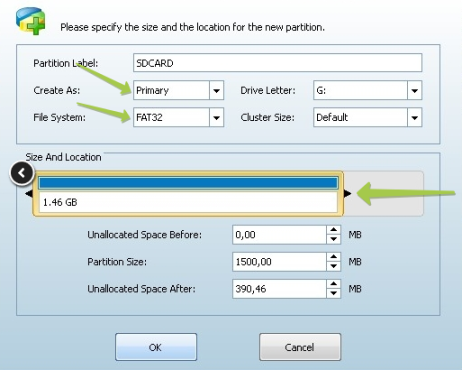
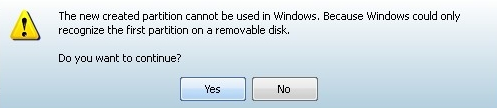
7. الآن في المنطقة الجديدة غير المخصصة لبطاقة الذاكرة ، حدد العنصر في قائمة الإنشاء
8. في القائمة التي تفتح ، قم بتعيين المعلمات التالية:
- إنشاء باسم: خبرات
- نظام الملفات: Ext2 أو Ext3 أو Ext4(أفضل تحويلة 3)
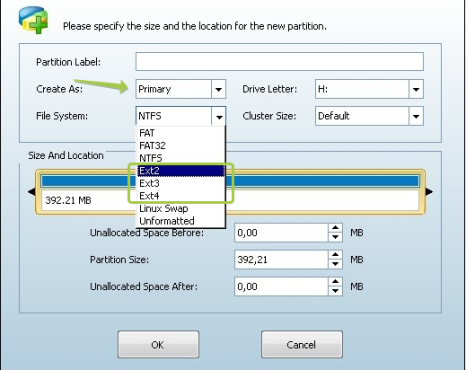
اضغط على "موافق" مرة أخرى واقبل التحذير
9. قم بتأكيد الإجراء بالنقر فوق الزر يتقدم(أعلى اليسار)
10. أغلق برنامج MiniTool Partition Wizard Home
11. إعادة الملفات إلى البطاقة المحفوظة مسبقًا على الكمبيوتر
12. أعد بطاقة الذاكرة إلى Android
عزز ذاكرة Android مع Link2SD
2. افتح تطبيق Link2SD المثبت حديثًا
3. في إعدادات التطبيق ، حدد مسارات إعادة التركيب
4. في قائمة التطبيقات المثبتة المتوفرة ، حدد التطبيق المطلوب ثم قم بنقله